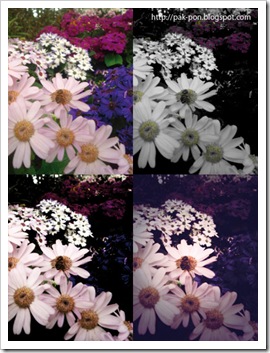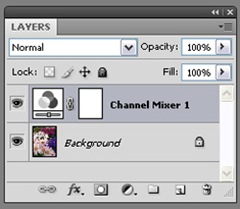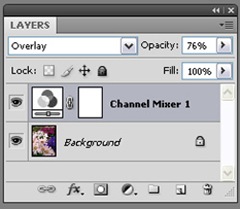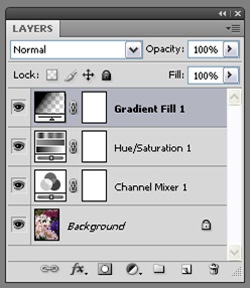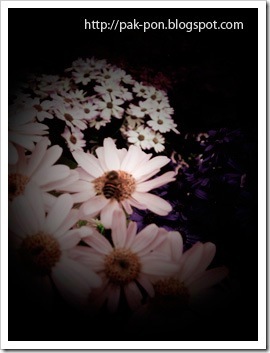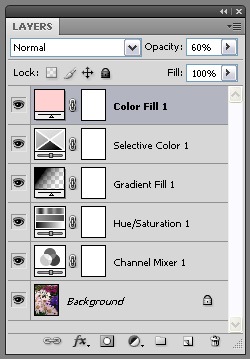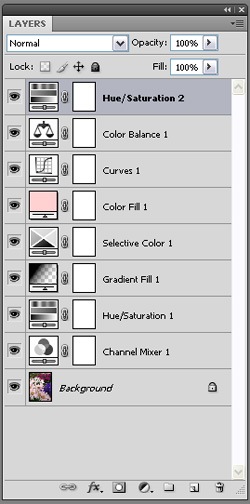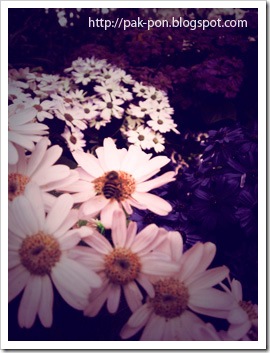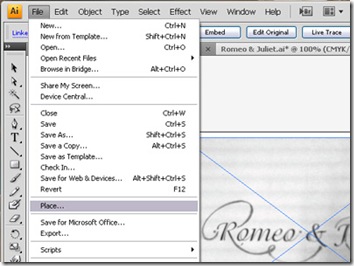impressionism by PS-CS4
การเร่งสีให้ดูจัดจ้านในบรรยากาศหวานฉ่ำ
01. หาภาพถ่ายที่เราถ่ายมาสีสดใสๆ+สีสดๆหน่อยนะครับ

02. ปรับแสงเงา-แสงสีด้วยCurves
อาจจะปรับแบบแยกแชนแนลสีก็ได้นะครับ
ถ้าเผื่อว่าเราอยากให้สีไหนออกมาสดหน่อย
ในตัวอย่างผมปรับให้ภาพดูสว่างขึ้น
เพื่อจะให้เห็นรายละเอียดของภาพ
03. ปรับการกระจายตัวของแสง-เงาด้วยLevels
จะช่วยใหภาพโดยรวมมีคุณภาพดีขึ้น
04. ใช้Color Balanceด้วยแก้และปรับสี
ส่วนตัวผมชอบจัดสีให้ดูเหมือนภาพวาดฝันๆ
เหมือนภาพวาดในยุดimpressionism

05. เร่งสีให้สดขึ้นด้วยHue/Saturation
06. ปรับภาพให้ดูสว่างขึ้นนิดหน่อยด้วยBrightness/Contrast
07. fillสีดำที่ new layerแล้วปรับการผสมสี
Blending Optionsเพื่อให้ภาพเข้มขึ้น
ในส่วนที่เราต้องการการขับเน้น

08. เร่งสีให้สดขึ้นด้วยHue/Saturationอีกครั้ง
ในตัวอย่างผมเร่งสีเหลืองออกส้มนิดๆ

09. ผมแก้ไข-ปรับเปลี่ยนสีด้วยคำสั่ง
Selective Color ในตัวอย่างผมแก้สีน้ำตาล
ให้เป็นสีม่วงอมชมพู จะช่วยทำให้ภาพดูหวานและชวนฝัน
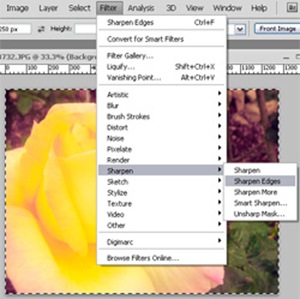
10. สุดท้ายปรับภาพให้ดูคมชัดเฉพาะบริเวณขอบของวัตถุในภาพ
ด้วยFilter-Sharpen Edges